Nếu bạn là một người đam mê phim ảnh, hoặc đơn giản là muốn quản lý video của mình một cách hiệu quả, thì Synology Video Station chính là ứng dụng mà bạn đang tìm kiếm. Với Synology Video Station, bạn có thể thưởng thức những bộ phim của mình theo cách tốt nhất, đồng thời có thể dễ dàng quản lý tất cả video của mình ở bất kỳ đâu. Hãy cùng thietbinas.com tìm hiểu chi tiết hơn nhé!
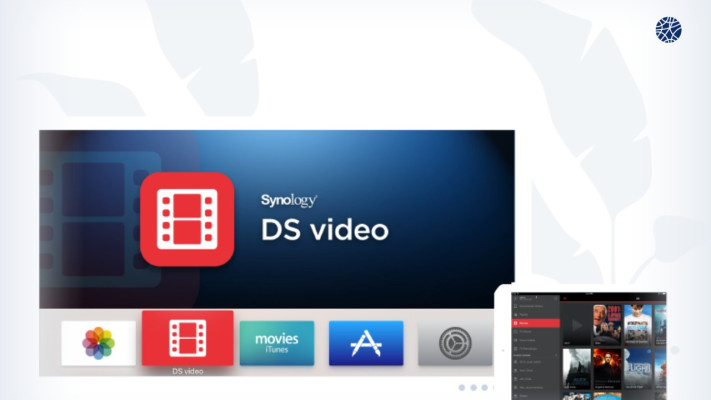
Giới thiệu tổng quan về Synology Video Station
Synology Video Station là một ứng dụng quản lý và phát video được phát triển bởi hãng công nghệ Synology. Ứng dụng được tích hợp sẵn trên các thiết bị NAS Synology, Video Station cung cấp một nền tảng hoàn chỉnh để tổ chức, quản lý và phát video từ nhiều nguồn khác nhau.
Với giao diện thân thiện và dễ sử dụng, Synology Video Station cho phép người dùng truy cập và phát video từ bất kỳ thiết bị nào kết nối với mạng, bao gồm cả máy tính, điện thoại di động và máy tính bảng, dễ dàng chia sẻ video với gia đình và bạn bè mọi lúc mọi nơi.
Synology Video Station cũng hỗ trợ định dạng video đa dạng như MP4, AVI, MOV, MKV và nhiều định dạng khác, đồng thời cung cấp khả năng chuyển đổi định dạng video tự động để tối ưu hóa trải nghiệm xem video trên các thiết bị khác nhau. Ngoài việc phát video, Synology Video Station còn cung cấp các tính năng khác như tạo playlist, xem video trực tuyến, tải video về thiết bị để xem offline và nhiều tính năng khác giúp người dùng tận hưởng trải nghiệm xem video tốt nhất.
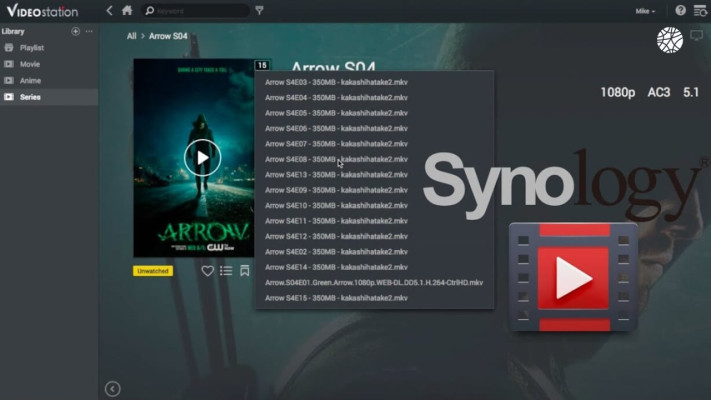
Những tính năng nổi bật có trên Synology Video Station
Quản lý video:
- Tổ chức và quản lý tập trung các bộ phim, chương trình truyền hình và video gia đình trên thiết bị lưu trữ Nas.
- Tự động thu thập thông tin phim và chương trình truyền hình như tóm tắt, poster, danh sách diễn viên,…
- Hỗ trợ nhiều định dạng video phổ biến.
- Phân loại video theo nhiều tiêu chí khác nhau như thể loại, đạo diễn, diễn viên,…
- Tìm kiếm video bằng nhiều phương thức như tên, diễn viên, đạo diễn,…
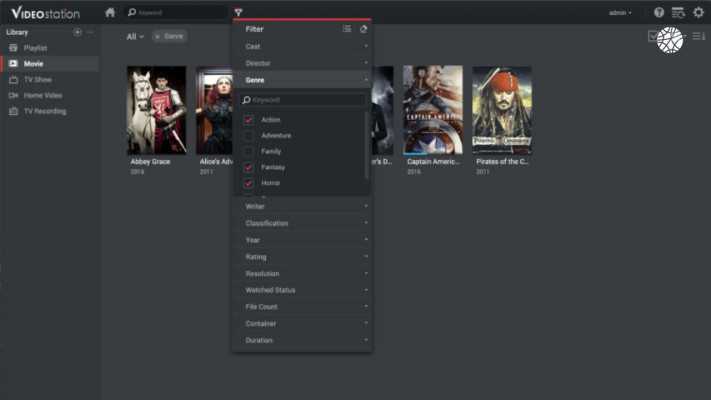
Phát trực tuyến:
- Phát video trực tuyến đến nhiều thiết bị khác nhau như TV, máy tính, điện thoại thông minh và máy tính bảng.
- Hỗ trợ nhiều giao thức phát trực tuyến phổ biến như DLNA, UPnP, Chromecast,…
- Tự động chuyển đổi video sang định dạng phù hợp với thiết bị phát.
- Hỗ trợ phụ đề và đa ngôn ngữ.
- Chất lượng hình ảnh và âm thanh cao.
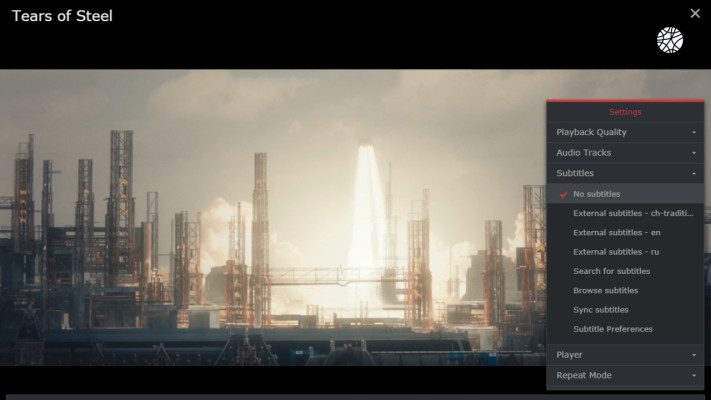
Chia sẻ:
- Chia sẻ video với bạn bè và gia đình một cách dễ dàng.
- Chia sẻ video công khai hoặc riêng tư.
- Cài đặt mật khẩu cho video được chia sẻ riêng tư.
- Tạo liên kết để chia sẻ video.
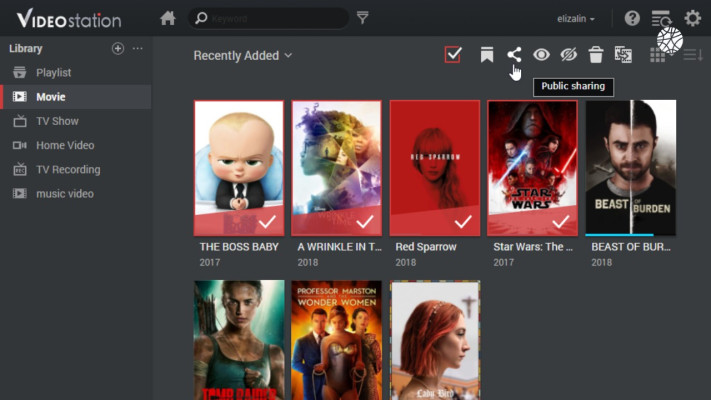
Ghi hình camera
- Hỗ trợ ghi hình từ nhiều camera IP khác nhau.
- Lưu trữ video ghi hình trên NAS Synology.
- Xem video ghi hình trực tiếp hoặc phát lại.
- Tìm kiếm video ghi hình theo thời gian, sự kiện,…
- Nhận thông báo khi có sự kiện xảy ra.
Tính năng bổ sung:
- Hỗ trợ Live TV: Xem các kênh truyền hình trực tiếp trên NAS Synology.
- Hỗ trợ Karaoke: Hát karaoke với kho nhạc phong phú.
- Hỗ trợ DLNA Server: Chia sẻ video, nhạc và hình ảnh với các thiết bị DLNA khác trong mạng.
- Hỗ trợ Mobile App: Quản lý và phát video từ xa bằng điện thoại thông minh và máy tính bảng.
- Hỗ trợ Plugin: Mở rộng chức năng của Video Station với nhiều plugin khác nhau.
- Hỗ trợ quản lý nhiều người dùng: Cung cấp quyền truy cập khác nhau cho từng người dùng.
- Hỗ trợ kiểm soát của phụ huynh: Hạn chế quyền truy cập video cho trẻ em.
- Hỗ trợ phân tích dữ liệu: Theo dõi số lượt xem video, thời gian xem,…
- Hỗ trợ API: Tích hợp Video Station với các ứng dụng khác.
Hướng dẫn cấu hình Synology Video Station
Bước 1: Cài đặt Video Station
- Truy cập Trung tâm gói trên NAS Synology của bạn.
- Tìm kiếm Video Station và nhấp vào Cài đặt.
- Chờ quá trình cài đặt hoàn tất.
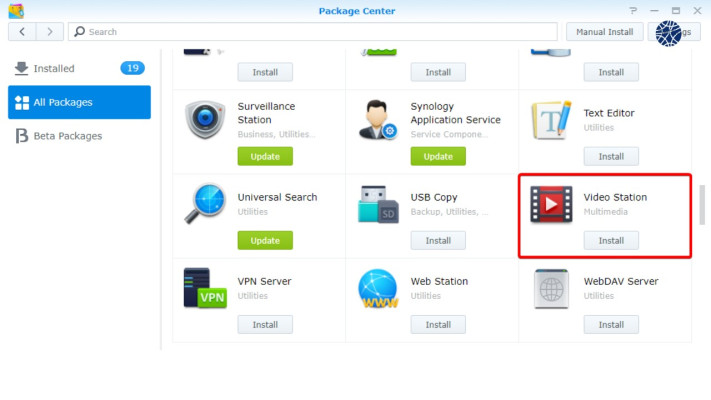
Bước 2: Tạo thư viện video
- Mở Video Station.
- Nhấp vào Thư viện trong menu bên trái.
- Nhấp vào Thêm thư viện.
- Chọn thư mục trên NAS lưu trữ video của bạn.
- Nhấp vào Tiếp theo và đặt tên cho thư viện của bạn.
- Nhấp vào Hoàn tất.
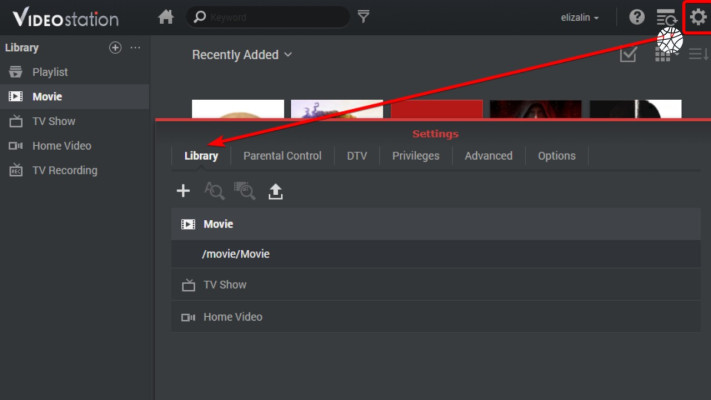
Bước 3: Quét thư viện video
- Chọn thư viện video bạn vừa tạo.
- Nhấp vào Hành động và chọn Quét ngay.
- Video Station sẽ quét thư mục của bạn và thêm video vào thư viện.
Bước 4: Tùy chỉnh cài đặt Video Station
Bạn có thể tùy chỉnh nhiều cài đặt trong Video Station, bao gồm:
- Cài đặt chung: Thay đổi ngôn ngữ, múi giờ, định dạng ngày tháng.
- Cài đặt thư viện: Chọn cách sắp xếp video, thêm bìa album và phụ đề.
- Cài đặt phát lại: Thay đổi chất lượng video, phụ đề mặc định.
- Cài đặt quyền: Xác định ai có thể truy cập thư viện video của bạn và những gì người truy cập có thể thực hiện.
Bước 5: Truy cập Video Station từ xa
Bạn có thể truy cập Video Station từ xa bằng trình duyệt web hoặc ứng dụng di động DS Video.
- Để truy cập bằng trình duyệt web:
- Mở trình duyệt web trên máy tính của bạn.
- Nhập địa chỉ IP của NAS Synology của bạn vào thanh địa chỉ.
- Đăng nhập bằng tài khoản DSM của bạn.
- Nhấp vào Video Station trong menu chính.
- Để truy cập bằng ứng dụng di động DS Video:
- Tải xuống ứng dụng DS Video từ App Store hoặc Google Play.
- Mở DS Video và thêm NAS Synology của bạn.
- Đăng nhập bằng tài khoản DSM của bạn.
- Chọn thư viện video bạn muốn xem.
Lưu ý: Để truy cập Video Station từ xa, bạn cần đảm bảo rằng NAS Synology của bạn có thể truy cập được từ internet. Bạn có thể thực hiện việc này bằng cách thiết lập chuyển tiếp cổng hoặc sử dụng dịch vụ DDNS.
Giải quyết sự cố thường gặp trên Synology Video Station
- Không thể truy cập Video Station từ xa:
- Kiểm tra cài đặt chuyển tiếp cổng: Đảm bảo rằng cổng 8080 đã được chuyển tiếp đến NAS Synology của bạn.
- Sử dụng dịch vụ DDNS: Nếu bạn không thể thiết lập chuyển tiếp cổng, hãy sử dụng dịch vụ DDNS để cung cấp cho NAS Synology của bạn một tên miền có thể truy cập được từ xa.
- Kiểm tra cài đặt tường lửa: Đảm bảo rằng tường lửa không chặn kết nối đến NAS Synology của bạn.
- Video bị giật lag khi phát lại:
- Giảm chất lượng video: Thử giảm chất lượng video xuống mức thấp hơn để xem liệu điều đó có giúp ích hay không.
- Tăng tốc độ bitrate: Nếu bạn đang phát video từ NAS Synology sang thiết bị di động, hãy thử tăng tốc độ bitrate của video.
- Cải thiện chất lượng mạng: Đảm bảo rằng NAS Synology và thiết bị phát lại của bạn đã được kết nối mạng mạnh mẽ.
- Không thể ghi hình từ camera:
- Kiểm tra cài đặt camera: Đảm bảo rằng camera của bạn được cấu hình chính xác và tương thích với Video Station.
- Kiểm tra kết nối mạng: Đảm bảo rằng camera của bạn có kết nối mạng mạnh mẽ.
- Cập nhật firmware: Đảm bảo rằng firmware của NAS Synology và camera của bạn được cập nhật lên phiên bản mới nhất.
- Mất video ghi hình:
- Kiểm tra dung lượng lưu trữ: Đảm bảo rằng NAS Synology của bạn có đủ dung lượng lưu trữ để ghi hình video.
- Kiểm tra cài đặt ghi hình: Đảm bảo rằng cài đặt ghi hình được cấu hình chính xác.
- Cập nhật firmware: Đảm bảo rằng firmware của NAS Synology và camera của bạn được cập nhật lên phiên bản mới nhất.
- Các sự cố khác:
- Khởi động lại NAS Synology: Khởi động lại NAS Synology có thể khắc phục nhiều sự cố nhỏ.
- Cập nhật firmware: Chắc chắn firmware của NAS Synology và camera của bạn đã được cập nhật lên phiên bản mới nhất.
Trên đây là một số hướng dẫn khắc phục một số sự cố cơ bản thường gặp trên Synology Video Station mà thietbinas.com chia sẻ, hi vọng bạn có thể giải quyết nhanh chóng và thành công!
Tổng kết
Synology Video Station không chỉ là một ứng dụng phát trực tuyến video mà còn là một giải pháp quản lý video toàn diện, cung cấp các tính năng mạnh mẽ để giúp người dùng quản lý và bảo vệ bộ sưu tập video của mình. Nhìn chung, Synology Video Station là một ứng dụng mạnh mẽ và linh hoạt mang đến trải nghiệm giải trí tại nhà nâng cao. Cho dù bạn là người dùng gia đình hay doanh nghiệp, Synology Video Station là giải pháp lý tưởng để đáp ứng mọi nhu cầu video của bạn.







